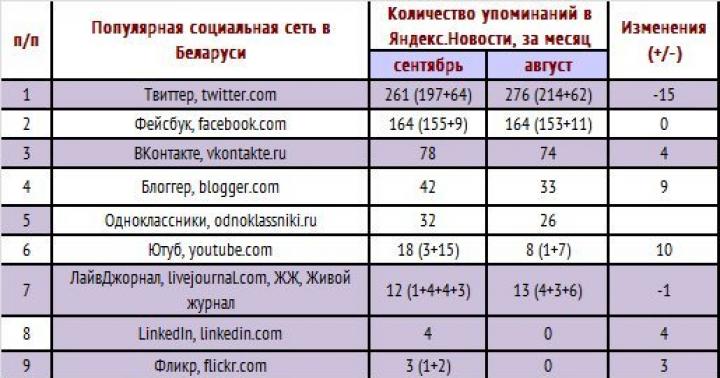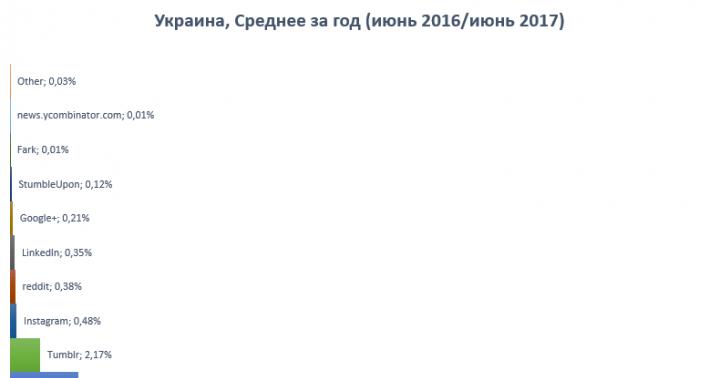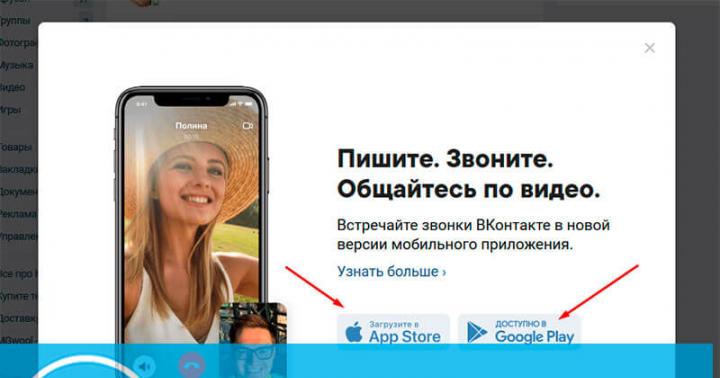In ogni situazione, la causa dell'errore di connessione SSL è individuale. Può essere richiamato sia dal server al quale vengono richieste informazioni relative al sito, sia dal computer dell'utente. Se la fonte del problema è il computer del visitatore del sito, la soluzione dovrebbe essere cercata nel browser da cui si accede alla risorsa.
L'errore di connessione SSL è errore tipico per browser basati sulla piattaforma Chromium. Questi browser includono non solo Google Chrome, ma anche i suoi vari analoghi: Yandex.Browser, versioni moderne di Opera, Comoda Dragon e altri. In tutti, la causa dell'errore è un problema con il certificato di autenticazione del client.
Se si verifica un errore di connessione SSL, il browser non sarà in grado di accedere a uno o più siti a causa della comparsa di un messaggio di errore di connessione SSL nella finestra. Per continuare a utilizzare completamente Internet, è necessario eliminare il problema. Di seguito è riportato cosa fare se l'errore di connessione SSL è apparso in Google Chrome, ma le istruzioni sono universali e il problema è stato risolto in modo simile in altri browser:
- Aggiorna il tuo browser. In caso di problemi di connessione a siti su Internet o di riproduzione di contenuti su di essi, è necessario prima installare Versione attuale navigatore. Molto spesso, il browser Google Chrome viene aggiornato automaticamente o richiede all'utente di eseguire il download ultima versione, ma molti ignorano le raccomandazioni, il che porta a vari problemi.
Aggiornare Browser Chrome, devi andare nelle impostazioni e fare clic sulla voce "Informazioni". Successivamente, è necessario prestare attenzione al fatto che sia installata l'ultima versione. In caso contrario, sarà necessario aggiornare il browser.

- Esplorare estensioni installate. Spesso sorgono problemi di prestazioni del browser a causa di varie estensioni. Gli utenti inesperti possono installare accidentalmente estensioni di virus che danneggiano il computer. Inoltre, alcune estensioni con licenza potrebbero entrare in conflitto con determinati siti o script in esecuzione su di esse, il che comporterà un errore di connessione SSL.
Per verificare se l'errore è correlato alle estensioni, vai a impostazioni di google Chrome e poi passa a "Estensioni". Disattiva tutte le estensioni in esecuzione e riprova a connetterti al sito in cui è stato visualizzato il messaggio di errore di connessione SSL. Se l'errore persiste, andare al passaggio successivo.

- Ripristina le impostazioni del proxy. Per connettersi ai siti su Internet, Google Chrome utilizza le impostazioni del server proxy. Possono andare fuori strada per vari motivi: a causa delle azioni di un'estensione di terze parti, un virus, uno di programmi installati sul computer e così via.
Ripristinare le impostazioni del proxy ai valori predefiniti è abbastanza semplice. Basta recarsi nelle impostazioni di Google Chrome, selezionare la voce "Mostra impostazioni avanzate" e nella colonna "Rete" cliccare sul pulsante "Modifica impostazioni proxy". Successivamente, scegli l'opzione con rilevamento automatico parametri e puoi provare ad avviare il sito in cui è apparso l'errore di connessione SSL.

- Assicurati che il problema non sia correlato all'antivirus. Le applicazioni antivirus non funzionano perfettamente e possono causare vari problemi durante la connessione a siti su Internet. Per verificare se l'antivirus è correlato all'errore di connessione SSL, è necessario disabilitare il programma anti-malware e provare ad accedere al sito.

Importante: disabilita l'antivirus solo se sei sicuro che il sito che stai visitando non contenga virus.
Se la disabilitazione dell'antivirus ha aiutato a risolvere Errore SSL, dovrai trovare un elemento nelle sue impostazioni che ti consenta di creare un'eccezione per il protocollo SSL.
Quando nessuno dei suggerimenti di cui sopra aiuta a sbarazzarsi del problema, dovresti assicurarti che il sito sia attivo questo momento disponibile. È possibile che l'errore si verifichi sul lato server e non sia possibile accedere alla risorsa da tutti i dispositivi.
Certificato di autenticazione del cliente. Cosa significa autenticazione. Cause di un errore SSL
Ecco una tipica domanda:
L'errore 107 viene visualizzato quando si visita https://vk.com/. Quando provo ad accedere, ricevo il seguente messaggio: "Impossibile autenticarsi su una connessione sicura. Molto spesso ciò accade quando sul tuo computer è installato quello sbagliato. La data corrente E tempo. Controlla le impostazioni di data e ora del tuo sistema e riavvia il browser."
Data e ora sono corrette. file hosts anche normale. Non ci sono virus. La reinstallazione di Chrome non ha aiutato.
Qui viene suggerito come correggere l'errore di connessione della connessione SSL a vk.com o altri siti. Ad esempio, non è possibile stabilire una connessione sicura al server. Potrebbe esserci un problema sul server o è necessario un certificato di autenticazione client, che non hai e viene emesso:
Errore 107 (net::ERR_SSL_PROTOCOL_ERROR): errore del protocollo SSL.
Tali errori ssl vk o ssl yandex, l'errore di Google può spesso verificarsi se non si risolvono alcuni problemi. Di seguito sono riportati alcuni suggerimenti per la risoluzione dei problemi relativi all'errore SSL. Quindi, se riscontri un errore SSL, prova questi passaggi:
- Controlla se la data e l'ora sul computer sono corrette.
- Nelle impostazioni dell'antivirus, prova a disabilitare temporaneamente il controllo del protocollo HTTPS
- Se il problema si verifica su Windows XP SP2, eseguire l'aggiornamento a SP3.
L'errore del protocollo SSL si verifica spesso con Imposta antivirus Smart Security 5, che filtra in modo errato il protocollo https. È necessario disabilitare il controllo https e tutto dovrebbe funzionare.
Se tutto va bene con SSL sul sito, molto probabilmente il problema è che Kaspersky o intercetta le connessioni SSL e quindi le inoltra al browser utilizzando il loro certificato storto. Un normale browser darà un avviso di errore di un attacco MITM. Dovresti provare a disabilitare il controllo della connessione SSL.
Spesso tutti si rifiutano di lavorare con un errore SSL browser installati. L'unica via d'uscita è utilizzare IE standard, che nel 90% dei casi non dà un tale errore. Questo navigatore può essere utilizzato fino a quando non si trova una soluzione al problema. In parole semplici, Un errore SSL indica che per qualche motivo non è stato possibile stabilire una connessione al server.
Come notato sopra, devi controllare le impostazioni del tuo antivirus, poiché è lui che può bloccare le connessioni, motivo per cui sorgono tutti i problemi. Potrebbe essere necessario aggiungere eccezioni del browser e impostare un controllo meno rigoroso del traffico in entrata e in uscita.
- Controlla le impostazioni del firewall. Se necessario, abbassare il livello di protezione.
- Anche in Errore di Google Le connessioni SSL possono verificarsi quando non si dispone di un programma antivirus e il sistema è infetto. In linea di principio, ciò viene risolto reinstallando il sistema operativo o eseguendo la scansione del sistema alla ricerca di file infetti.
- Le impostazioni dell'ora sono disattivate. Pertanto, viene rilevata una mancata corrispondenza sul server e la connessione viene determinata come non attendibile o non protetta.
- Un browser obsoleto è anche la causa dell'errore SSL.
- Come recuperare la password per l'accesso al profilo su MAMBA dating, non posso andare sul sito di incontri mamba.ru. Blocco del profilo tramite indirizzo IP a causa della violazione dell'accordo. Indirizzo di supporto.
- Devi saperlo, ad esempio, per organizzare una ricerca xml su Yandex. Indica l'indirizzo IP del tuo server da cui provengono le richieste di ricerca.
I protocolli a chiave pubblica consentono di stabilire comunicazioni crittografate autorizzate tra host su reti interne e su Internet. Esistono tre modelli di autenticazione eseguiti in questi protocolli; sono usati sia singolarmente che in combinazione.
- Autenticazione del cliente. Consente Server Windows 2000 VPN o server web IIS per autenticare l'utente utilizzando metodi standard crittografia a chiave pubblica. Verifica che il certificato client e l'ID pubblico siano autentici e che siano generati da un'autorità di certificazione il cui certificato radice è installato nell'elenco delle CA attendibili. Questa verifica è molto importante se il server è una banca che trasmette informazioni finanziarie riservate al cliente e deve verificare l'identità del destinatario. La Figura 8.1 mostra il processo di autenticazione.
- Autenticazione del server. Consente Cliente VPN o browser client SSL/TLS per verificare l'identità del server verificando che il certificato e l'ID del server siano corretti e che i certificati siano emessi da un'autorità di certificazione (CA) il cui certificato radice si trova nell'elenco di attendibilità della CA del client. Questa conferma è essenziale per l'utente del sito Web che invia il numero carta di credito sulla rete e vuole assicurarsi che questo sia il server di cui ha bisogno.
- Autenticazione reciproca. Consente al client e al server di autorizzarsi a vicenda contemporaneamente. L'autenticazione reciproca richiede che sia il client che il server dispongano di certificati digitali e corrispondenti certificati radice CA negli elenchi di CA attendibili.
La maggior parte delle CA commerciali come Verisign sono incorporate nei browser Netscape e Microsoft come certificati radice per impostazione predefinita. Gli utenti e i gestori di rete non devono installare certificati, l'autenticazione del server funziona automaticamente. Se l'organizzazione agisce come propria CA, è inoltre necessario installare il certificato radice su tutti i browser dei computer client intranet e fornire le istruzioni appropriate.
La Figura 8.1 mostra come funziona l'autenticazione SSL/TLS. In pratica, la maggior parte dei siti Web utilizza solo l'autenticazione lato server con un certificato digitale, poiché la distribuzione dei certificati client a tutti i visitatori del sito è un lavoro enorme (questo è un po 'più semplice se i client si trovano su una rete intranet).
L'argomento contro l'utilizzo dei certificati sui computer client è che espone il sistema a potenziali attacchi di dizionario. Il client del browser autentica il server con metodi a chiave pubblica, ma il server utilizza semplicemente le password per autenticare i suoi client, quindi un hacker può eseguire un attacco per indovinare la password. Il management delle aziende che non utilizzano i certificati ritiene che il costo dello sviluppo sia superiore alla reale minaccia; come la maggior parte delle decisioni aziendali, questa affermazione si basa su un fattore economico.
Quasi ogni utente ha riscontrato molti problemi nel browser. Uno di questi problemi sono le connessioni SSL che non consentono di visualizzare le pagine desiderate. Diamo un'occhiata a tutti i modi per risolvere un problema del genere.
Alcune correzioni più semplici
Se non hai tempo per gestire le impostazioni del browser o scansionare il sistema, puoi provare più volte di seguito su cui devi andare. È probabile che in seguito le informazioni vengano visualizzate parzialmente. Tuttavia, in futuro dovrai fare tutto secondo le istruzioni. Un'altra via d'uscita è ripristinare le impostazioni del browser su Predefinito, ovvero su quelle standard. Questo abiliterà/disabiliterà tutti i plugin e gli script necessari. Si consiglia inoltre di cancellare la cache, che a volte dà un risultato positivo. Puoi anche andare a Cartella Windows, quindi system 32, quindi driver per trovare lì il file "etc". L'ultima riga dovrebbe assomigliare a questa: 127.0.0.1. Tutto ciò che si trova sotto questa iscrizione deve essere cancellato. Successivamente, l'errore di connessione SSL in Google scomparirà.

Tieni presente che a volte i siti senza certificati affidabili o scaduti sono una sorta di portatori di virus. In questo caso, è normale vedere una finestra che dice "Errore di connessione SSL".
Cosa fare se hai ancora bisogno di visitare la risorsa, chiedi. Per fare ciò, devi continuare la connessione, confermando la tua decisione. In questo caso, puoi ottenere un virus sul tuo computer, il che non va bene. Anche se lo hai installato, ti darà un messaggio corrispondente e bloccherà automaticamente il lavoro con un sito dannoso.
Ora sai cos'è un errore di connessione SSL. Come risolverlo, abbiamo anche capito. È necessario dire qualche parola in più sulla necessità di cancellare periodicamente i cookie nel browser. Ciò non solo accelererà il caricamento della pagina, ma ti salverà anche dal problema sopra descritto. Si consiglia di eseguire almeno occasionalmente una scansione completa del sistema alla ricerca di virus e file sospetti.
Devi capire che se riscontri questo tipo di errore, allora c'è qualcosa che non va nel computer. Prima di tutto, controlla l'ora. Se l'anno, il mese o l'ora del giorno non sono corretti, è necessario correggere tutto. Per fare ciò, nella barra delle applicazioni del desktop sistema operativo fare clic più volte sull'orologio e impostare i valori reali. Di norma, questo risolve immediatamente il problema. Se ciò non accade, vai su e verifica se il supporto SSL è abilitato. Se tutto è come dovrebbe essere, molto probabilmente si tratta di un programma antivirus o di un file dannoso che sta bloccando la connessione. La rimozione o il trasferimento in quarantena dovrebbe aiutare.
L'autenticazione è una procedura per verificare l'identità di un oggetto o soggetto.
- Potrebbe trattarsi dell'autenticazione di un utente confrontando la password da lui inserita con la cifra memorizzata nel database.
- L'autenticazione è anche chiamata verifica somma di controllo file per il rispetto dell'importo dichiarato dall'autore di questo file.
Certificato di autenticazione del cliente
I certificati client hanno lo scopo di autenticare il proprietario, se noi stiamo parlando sulle applicazioni client-server sicure o per l'uso nei sistemi di gestione dei documenti elettronici durante la creazione e la verifica di EDS (firma digitale elettronica).
Il rigoroso controllo della validità delle informazioni nel certificato consente di fornire l'autenticazione crittografica più rigorosa, che consente di confermare la firma del proprietario del certificato sotto documenti elettronici.
La produzione e la manutenzione dei certificati dei clienti viene effettuata a pagamento.
Altri materiali ciclo:
- Autenticazione client in servizi di rete con aiuto certificati digitali- riassumendo
Nella prima parte di una serie di post sull'autenticazione client tramite certificati, abbiamo fatto un'introduzione e parlato dei punti principali di questo argomento. Ci siamo resi conto che i certificati sono più sicuri di queste tue password (se le prepari correttamente!). In questa parte, propongo di affrontare la teoria. Lungo, difficile, noioso, ma necessario. La teoria di oggi consisterà nello studio del principio generale dell'autenticazione del certificato e di come appare nella comunicazione tra un client e un server.
Schema generale di autenticazione del certificato
Quando un utente si autentica con un certificato su un sito Web, il processo è simile al seguente:

- L'utente richiede l'accesso ad alcuni servizi di rete;
- Su richiesta, il server invia al client il proprio certificato del server (certificato SSL). Il client ne verifica la validità. Se il controllo fallisce, il gioco è fatto;
- Se la validazione ha esito positivo, il client richiede l'accesso alle risorse del servizio;
- Il servizio è configurato per richiedere l'autenticazione dell'utente e invia al client i metodi di autenticazione disponibili (sul server). Nel nostro caso, questo è un requisito del certificato client;
- Il client invia al server la parte pubblica del suo certificato e una certa quantità di dati firmati dal certificato client. Il server verifica la validità del certificato client. Se il certificato non è stato verificato, la conversazione tra client e server termina qui. Se il certificato passa la convalida, il server tenta di abbinare (o associare) il certificato con account utente. Se l'abbinamento fallisce, la conversazione finisce.
- Se l'account viene trovato e il certificato può essere associato ad esso, il server avvia l'installazione di un canale sicuro. Dopo aver stabilito questo canale, il server fornisce all'utente le risorse nella misura consentita dagli elenchi di accesso (ACL, ad esempio).
Ho ritenuto necessario espandere un po' l'ultimo punto in modo che tu capisca dispositivo generale questo canale (perché le persone hanno delle idee sbagliate su questo):

- Il cliente richiede la creazione di un canale sicuro;
- Il server accetta e invia al client l'elenco dei protocolli di crittografia simmetrica supportati;
- Il client invia al server il suo elenco di protocolli di crittografia simmetrica;
- Il client e il server negoziano e scelgono il protocollo più appropriato. Ad esempio, posso DES e 3DES, cosa puoi fare? - E posso solo 3DES e AES. - Bene, allora usiamo 3DES;
- Il client dalla sua parte genera una sessione chiave simmetrica crittografia e lo crittografa con la chiave pubblica del certificato del server. Questo processo è chiamato scambio di chiavi. Come sappiamo, solo il server web può leggere questa chiave, perché solo lui possiede la chiave privata associata a un particolare certificato SSL;
- Successivamente, tutti i dati trasmessi vengono crittografati con questa particolare chiave di sessione. Ricorda che i certificati non vengono più utilizzati durante il trasferimento dei dati (e molte persone pensano che tutti i dati siano crittografati chiavi pubbliche certificati). I certificati vengono utilizzati solo durante l'aggiornamento della chiave di sessione (che cambia periodicamente).
Un processo leggermente diverso si verifica quando si accede in modo interattivo o si accede a un server terminal tramite Desktop remoto utilizzando una smart card.
Accesso tramite smart card o PKINIT
Autenticazione interattiva in Directory attiva secondo il certificato non è un meccanismo indipendente. Come sempre, il protocollo di autenticazione principale nel dominio è Kerberos. Per fornire l'interazione tra l'autenticazione tramite smart card e Kerberos, viene utilizzato un semplice protocollo PKINIT. PKINIT, a sua volta, è solo un componente aggiuntivo di Kerberos (o un'estensione del protocollo). Ecco come funziona all'incirca:

Nota: se l'utente dispone già di un ticket di servizio (TGS) corrispondente, vengono eseguiti solo i passaggi 5 e 6.
- L'utente immette il PIN dalla smart card e invia una richiesta AS-REQ al controller di dominio (noto anche come Key Distribution Center - KDC). Questa richiesta contiene i dati di pre-autenticazione PA_PK_AS_REQ, che a loro volta contengono il certificato di accesso, il timestamp firmato e gli attributi facoltativi. Come attributi facoltativi, il client invia un elenco di algoritmi supportati, CA radice, parametri Diffie-Hellman e così via. Una struttura di richiesta più dettagliata (e ci sono alcune cose interessanti lì) può essere trovata in RFC 4556 §3.2.1 (Articolo 5 a pagina 12). A questo proposito (ad esempio, il trasferimento di un elenco di CA radice attendibili da un client a un server), il tempo di accesso alla smart card sarà molto più lento rispetto a un'associazione login/password. Più il costo delle operazioni crittografiche.
- Il server KDC verifica la richiesta e tenta di associare il certificato ricevuto all'account utente. Se la mappatura certificato-account ha esito positivo, il KDC genera una risposta AS-REP, incluso il Ticket-Granting Ticket (TGT) e altri informazione necessaria. La risposta è firmata dal certificato del KDC stesso (motivo per cui, quando si utilizza una smart card per l'accesso, il server KDC deve avere un proprio certificato (ne parleremo in prossimi articoli).
- Il client verifica questa risposta e verifica la firma (insieme al certificato KDC). Se tutto va bene con la risposta e il certificato, il client, in base al TGT disponibile, genera una richiesta Ticket Granting Service - TGS-REQ per l'accesso a un servizio specifico e la invia al KDC.
- Il KDC verifica TGS-REQ e, in caso di esito positivo, genera una risposta TGS-REP (Ticket-Granting Service), incluse tutte le informazioni necessarie per l'accesso interattivo, inclusi tutti i SID e le credenziali necessari per l'autenticazione NTLM.
- Il client genera uno speciale token GSS-API (
Come correggere l'errore ssl
1. Controllare l'ora e la data.
Come puoi vedere, nel secondo caso, il testo "Il certificato del server non è ancora valido". quelli. La data di inizio del certificato non è ancora arrivata. È improbabile che si tratti di un problema del sito. Molto probabilmente un problema da parte nostra.
In questo caso, la soluzione è semplice. Controlliamo l'ora sul nostro computer (tablet). Non vero.
SU scheda madre La batteria del computer si è esaurita, il che ha portato all'azzeramento dell'ora fino al 2002. Dopo aver impostato l'ora, vediamo che l'errore del protocollo SSL è scomparso e il sito si è aperto correttamente.
2. Controlla le impostazioni dell'antivirus e del firewall.
L'errore SSL associato alla data errata è il più comune. Ma cosa succede se la data è ok? Cos'altro può causare l'errore?
La maggior parte degli antivirus e dei firewall controlla il protocollo ssl e spesso accade che il server con cui stai scambiando i dati prenda il tuo antivirus per una spia, un intruso che sta cercando di intercettare i tuoi dati. La funzione di controllo https:// può essere disabilitata e verificare se l'errore si verifica di nuovo.
Consideriamo la disabilitazione del controllo https usando l'esempio di uno dei più popolari antivirus gratuiti- Avast.
Apri la finestra di gestione dell'antivirus, seleziona "Impostazioni", quindi "Protezione attiva". Fare clic sul pulsante<Настройки>Schermata web. Si aprirà la terza finestra, in cui è necessario deselezionare la casella "Abilita scansione HTTPS". 
All'interno di questo articolo, non saremo in grado di coprire tutti gli antivirus e i firewall più diffusi. Sì, questo non è necessario. In altri antivirus, la logica è più o meno la stessa. Quindi speriamo che tu lo capisca da solo.
3. Aggiorna il browser e il sistema.
L'ora è impostata correttamente, il controllo HTTPS è disabilitato nell'antivirus e l'errore SSL non dà riposo. Il consiglio è piuttosto standard, ma comunque efficace. Aggiorna il tuo browser, aggiorna il tuo sistema operativo.
Ricordo che nel 2012 il browser Google Chrome è stato aggiornato alla versione 18.0.1025.151. Tutti quelli che in quel momento avevano installato Windows 7 - x64, ha reso impossibile la connessione tramite ssl. Tutto è stato risolto con il prossimo aggiornamento.
Succede che l'aggiornamento "corregga" semplicemente alcune carenze, sostituendo le informazioni (impostazioni) obsolete con una nuova.
In ogni caso, non farà male aggiornare.
4. Malware, virus e altri "spiriti maligni".
Di recente, così tanti "spiriti maligni" del computer hanno divorziato che semplicemente non c'è modo di tenere traccia di ciò che può fare e di ciò che non può fare. Il malware è particolarmente famoso per questo, un tipo di malware che può:
- Bypassare la protezione antivirus.
- Rendere un computer "invisibile" agli altri computer della rete.
- Blocca l'accesso a siti come Kaspersky e Doctor Web.
- Attira annunci su tutti i browser.
- Sostituisci senza chiedere pagine iniziali browser.
- Scarica ancora più malware.
- Blocca le connessioni sulla porta 80 e blocca anche ssl
… e tanti tanti altri. Quanta fantasia è sufficiente.
Quindi, scarica CureIT e Anti-Malware Bytes, aggiorna il tuo antivirus, spegni i suoi schermi per un po' per non interferire. E avvia la scansione. Nel 90% dei casi, su un computer apparentemente “pulito”, questi due programmi trovano qualcosa.

L'errore "err ssl protocol error" è abbastanza comune in Chrome e Yandex Browser. Può apparire quando si tenta di accedere a qualsiasi sito Internet.
Cos'è questo errore
Il protocollo SSL consente di rendere sicura la connessione tra il PC e il sito. Lui crittografa i dati connessioni.
Chrome, Yandex ed Explorer nella loro funzionalità hanno determinati certificati per SSL (SSL). In caso di violazione dei certificati specificati nel browser, ci sono problemi con le configurazioni, quindi la connessione sicura al sito viene interrotta e il sistema genera un errore di connessione SSL.
Esistono diversi modi per aiutare a correggere l'errore.
Virus
Windows può essere colpito da virus. Di conseguenza, abbastanza controlla il sistema uno degli antivirus. Si consiglia di utilizzare Kaspersky e Dr.Web. 
data e ora
Uno di cause possibili Gli errori SSL possono essere data e ora errate. Il server lo considera un pericolo e blocca l'accesso. Abbastanza da aprire Impostazioni del BIOS E impostare valori esatti corrispondente al paese o alla regione. Ora riavviamo il dispositivo, con il salvataggio preliminare delle modifiche apportate.
Puoi anche modificare l'ora in Windows: il risultato sarà lo stesso. 
aggiornamento del sistema operativo
A volte può apparire un errore quando sistema operativo obsoleto. Per correggere la situazione, è sufficiente eseguire l'aggiornamento in modalità manuale. 
Problema con l'antivirus
Molto spesso, gli antivirus considerano la connessione pericolosa e possono bloccarla da soli. Per fare ciò, vai alle impostazioni dell'antivirus e disabilitare la verifica SSL eHTTPS.
Apportare modifiche all'elenco dei firewall
In alcuni casi, può comparire l'errore "err ssl protocol error" quando lavorando con i servizi di Google, motori di ricerca o con il browser stesso. In questo caso, è necessario apportare modifiche al proprio file personale Impostazioni di sicurezza. È necessario aggiungere l'applicazione all'elenco dei nodi consentiti. 
Sostituzione browser
In alcuni casi, potrebbe risultare che gli strumenti principali per correggere la situazione non funzionino. Rimane solo cambia browser. Puoi usare sia Opera, Firefox e qualsiasi altro.
QUIC
Un nuovo protocollo che facilita il networking veloce. Puoi disattivarlo nella configurazione di Chrome.
Dopo aver aperto il browser, inserisci il comando nella barra degli indirizzi: " chrome://flags/#enable-quic". Bisogno di entrare senza virgolette. Il sistema stesso emetterà: Protocollo Sperimentale Quic". Cliccando sul link premiamo il pulsante: disattivare. Successivamente, riavvia Chrome. 
Utilizzando il protocollo HTTPS
Questo protocollo è utilizzato per accesso sicuro alla rete. Può essere utilizzato per accedere quando viene generato un errore.
Affinché il sito si apra, è sufficiente l'indirizzo HTTP standard aggiungere la lettera S per ottenere HTTPS. Spesso, tali manipolazioni aiutano a correggere l'errore "err ssl protocol error".
Modifica le impostazioni di sicurezza
Nota che dentro Internet Explorer il sistema funziona Modalità automatica. Le impostazioni sono attive per impostazione predefinita.
Nel pannello di controllo, apri " Network e internet". Successivamente, è necessario premere: Opzioni internet". Successivamente, andiamo a intimità e sposta il cursore su posizione mediana.
Fondamentalmente, le risorse utilizzano SSL v2.0 o 3.0. Alcuni browser non funzionano con queste configurazioni. Di conseguenza, queste impostazioni possono essere modificate. Per fare ciò, è necessario eseguire i seguenti passaggi:

Controlla gli host
Questo strumento viene utilizzato per configurare i reindirizzamenti del sito e creare percorsi manualmente. Il file si trova nel percorso: C:\Windows\System32\driver\ecc. Aprilo con il blocco note con diritti di amministratore. Elimina completamente il contenuto e salva.
Disabilitare plugin ed estensioni
Per disabilitare tutte le estensioni per Chrome è sufficiente premere 3 pulsanti, che si trovano sul lato destro della barra del browser. Ora aperto " Altre impostazioni ". Ora apri le estensioni. La finestra aprirà tutti i plugin e le estensioni attualmente in uso. Di fronte ad essi è presente un pulsante che può sia abilitare che disabilitare l'utilizzo. Inoltre, puoi immediatamente rimuovere le estensioni non necessarie e plug-in.
Per qualche motivo, alcuni siti HTTPS hanno smesso di aprirsi per me (non tutti!). Quando provi ad aprire un sito di questo tipo in un browser, viene visualizzata una finestra con l'errore "Questo sito non può fornire una connessione sicura". I siti non vengono visualizzati sia in Google Chrome che in Opera e Yandex Browser. Senza HTTPS si aprono alcuni siti, ma non tutti, solo quelli le cui pagine sono accessibili sia tramite il protocollo HTTPS che tramite il protocollo HTTP In Google Chrome, l'errore all'apertura di un sito HTTPS si presenta così:
Questo sito non può fornire una connessione sicura.
Il sito sitename.ru utilizza un protocollo non supportato.
ERR_SSL_VERSION_OR_CIPHER_MISMATCH.
Supporto client e server diverse versioni Protocollo SSL e suite di cifratura. Molto probabilmente, il server utilizza la cifratura RC4, che è considerata non sicura."

In Opera e Yandex Browser, l'errore sembra più o meno lo stesso. Come posso aprire tali siti?
Risposta
Come probabilmente avrai già capito, il problema è legato a problemi con la comunicazione SSL tra i tuoi computer e il sito HTTPS. Le ragioni di questo errore possono essere molto diverse. In questo articolo, ho provato a raccogliere tutti i metodi per correggere l'errore "Questo sito non può fornire una connessione sicura" (Questo sito non può fornire una connessione sicura, ERR_SSL_PROTOCOL_ERROR) in vari browser.
Vorrei subito notare che nonostante i browser Google Chrome, Opera e Yandex Browser siano prodotti da aziende diverse, infatti, tutti questi browser si basano sullo stesso motore: Chrome, e il problema con gli errori che aprono i siti HTTPS in si risolvono allo stesso modo.
Prima di tutto, devi assicurarti che il problema non sia sul lato del sito HTTPS stesso. Prova ad aprirlo da altri dispositivi (telefono, tablet, computer di casa/lavoro, ecc.). Controlla anche se si apre in altri browser come IE/Edge o Mozilla Firefox. In Firefox, un errore simile è stato discusso nell'articolo.
Cancella cache e cookie del browser, cache SSL
La cache del browser e i cookie possono essere una causa comune di errori con i certificati SSL. Ti consigliamo di cancellare prima la cache e i cookie nel tuo browser. In Chrome, devi premere una scorciatoia da tastiera Ctrl + Maiusc + Canc, selezionare un periodo di tempo ( Tutto il tempo) e fare clic sul pulsante Cancella dati ( Elimina dati/cancella i dati).

Per cancellare la cache SSL su Windows:
- Vai alla sezione Pannello di controllo -> Proprietà del browser;
- Fare clic sulla scheda Contenuto;
- Fare clic sul pulsante Cancella SSL (Cancella stato SSL);
- Dovrebbe apparire il messaggio "Cache SSL cancellata con successo";
- Resta da riavviare il browser e verificare se l'errore ERR_SSL_PROTOCOL_ERROR persiste.

Disabilita le estensioni del browser di terze parti
Ti consigliamo di disabilitare (rimuovere) le estensioni del browser di terze parti, in particolare eventuali anonimizzatori, proxy, VPN, estensioni antivirus e altri componenti aggiuntivi simili che possono interferire con il traffico verso il sito di destinazione. Puoi visualizzare l'elenco delle estensioni abilitate in Chrome andando a Impostazioni -> Strumenti aggiuntivi -> Estensioni, o andando alla pagina chrome://estensioni/. Disattiva tutte le estensioni sospette.

Controlla le impostazioni dell'antivirus e del firewall
Se hai un programma antivirus installato sul tuo computer o firewall(spesso è integrato nell'antivirus), è possibile che l'accesso al sito sia bloccato da loro. Per capire se antivirus o firewall limitano l'accesso al sito, prova a sospenderne temporaneamente il lavoro.
In molti antivirus moderni, per impostazione predefinita, è presente un modulo per il controllo dei certificati del sito SST / TLS. Se l'antivirus rileva che il sito utilizza un certificato non sufficientemente sicuro (o ), o versione obsoleta Protocollo SSL (lo stesso), l'accesso dell'utente a tale sito potrebbe essere limitato. Prova a disabilitare la scansione del traffico HTTP/HTTPS e dei certificati SSL. Come capisci, tutto dipende dall'antivirus che hai installato. Per esempio:

Controlla le impostazioni di data e ora
Anche la data e l'ora errate (e ) sul computer possono causare un errore quando si stabilisce una connessione sicura ai siti HTTPS. Dopotutto, durante l'autenticazione, il sistema controlla la data di creazione e la data di scadenza del certificato del sito e dell'autorità di certificazione superiore.
Aggiorna i certificati radice di Windows
Se il tuo computer si trova in un segmento isolato, non è stato aggiornato per molto tempo o il servizio è completamente disabilitato su di esso aggiornamento automatico, il computer potrebbe non disporre dei nuovi certificati radice attendibili (TrustedRootCA). Si consiglia di aggiornare il sistema: install Ultimi aggiornamenti sicurezza, nel caso di Windows 7, assicurati di installare SP1 () e gli aggiornamenti del fuso orario ().
Puoi aggiornare manualmente i certificati radice seguendo l'articolo: (ti consigliamo inoltre di evitare che il tuo traffico HTTP venga intercettato e una serie di altri problemi).
Disabilita il supporto del protocollo QUIC
Controlla se Chrome ha il supporto del protocollo abilitato QUIC(Connessioni Internet UDP veloci). Il protocollo QUIC consente di aprire una connessione molto più velocemente e di negoziare tutti i parametri TLS (HTTP) durante la connessione a un sito. Tuttavia, in alcuni casi può causare problemi con le connessioni SSL. Prova a disabilitare QUIC:
- Vai alla pagina: chrome://flags/#enable-quic;
- Trova un'opzione Protocollo sperimentale QUIC;
- Modificare il valore dell'opzione Predefinito in Disabilitato;
- Riavvia Chrome.

Abilita il supporto per i protocolli TLS e SSL
E l'ultimo punto: molto probabilmente, per risolvere il problema, sarà sufficiente abilitare il supporto per le versioni precedenti dei protocolli TLS e SSL. Nella maggior parte dei casi, sarà il più efficace, ma l'ho spostato deliberatamente alla fine dell'articolo. Spiegherò perché.
Le vecchie versioni dei protocolli TLS e SSL sono disabilitate non per mero capriccio degli sviluppatori, ma per la presenza un largo numero vulnerabilità che consentono agli aggressori di intercettare i tuoi dati Traffico HTTPS e persino modificarli. L'attivazione sconsiderata dei vecchi protocolli riduce significativamente la tua sicurezza su Internet, quindi dovresti ricorrere a questo metodo come ultima risorsa, se tutto il resto non ha sicuramente aiutato.
I browser e i sistemi operativi moderni hanno da tempo abbandonato il supporto per i protocolli SSL/TLS legacy e vulnerabili (SSL 2.0, SSL 3.0 e TLS 1.1). TLS 1.2 e TLS 1.3 sono ora considerati standard
Se il sito utilizza una versione inferiore del protocollo SSL/TLS rispetto a quella supportata dal client/browser, l'utente visualizza un errore che stabilisce una connessione sicura.
Per abilitare le versioni precedenti dei protocolli SSL/TLS (noto ancora: questo non è sicuro):

Se tutti i metodi di cui sopra non hanno aiutato a eliminare l'errore "Questo sito non può fornire una connessione sicura", prova anche:

Spesso ci viene posta la domanda: quanto sono affidabili i terminali POS e cosa può andare storto? Come con qualsiasi attrezzatura, nei terminali può assolutamente fallire qualsiasi cosa, tutto dipende da quanto attentamente maneggi l'attrezzatura e se segui le regole operative. In generale, i terminali sono progettati per una lunga durata, ma gli utenti imprecisi riducono notevolmente questo periodo.
Il danno meccanico è il guasto più comune
Ad esempio, molto spesso i dipendenti riempiono semplicemente i terminali con vari liquidi: tè, caffè o succo, il che porta al guasto dell'apparecchiatura. Puoi anche aggiungere varie cadute e lanci (sì, sì, succede) di terminali, a seguito dei quali si verificano non solo danni meccanici, ma anche problemi associati a Software. Tutto quanto sopra non è coperto da garanzia.
Ora diamo un'occhiata ad alcuni dei più errori comuni, visibile sullo schermo dei terminali POS Ingenico:
- LLT - il terminale è in modalità di configurazione ed è in attesa del download del software;
- Errore di sessione SSL - di solito si verifica sui terminali POS con un modulo GPRS. Questo problema con comunicazione cellulare- per eliminare l'errore, è necessario selezionare operatore di telefonia mobile con il livello di segnale più stabile nel luogo in cui è installato il terminale.
I seguenti errori si verificano come risultato della protezione anti-hacking e vengono "risolti" solo in Ingenico SC:
- sorriso triste - :-(;
- messaggi "UNAUTHORIZED", "ALLERT IRRUPTION", "ERROR ххххх" - molto probabilmente la protezione antimanomissione ha funzionato;
- "BAD Signature" durante il caricamento di LLT: il terminale non è firmato o attivato per un altro fornitore di software.
Tra i terminali POS VeriFone, puoi trovare i seguenti errori e malfunzionamenti:
- La retroilluminazione dello schermo non si accende - al servizio;
- DOWNLOAD NECESSARIO — terminale in modalità download software — gli ingegneri hardware della banca stanno caricando il software e configurando per il cliente;
- TAMPER, BAD RTC CHIP, SECURITY ALARM - se il riavvio / flashing / sostituzione della batteria non ha aiutato - al servizio;
- Quando si stampa un assegno, il terminale si riavvia: è probabile che la sostituzione dell'alimentatore sia d'aiuto;
- Il lettore magnetico / chip ha smesso di funzionare - se il riavvio / lampeggiamento non ha aiutato - al servizio.
È tutto per ora. Spero che l'informazione ti sia stata utile. Ci vediamo. Successo nella tua attività!
Uno dei problemi che un utente può incontrare durante la navigazione in Internet tramite il browser Opera è un errore di connessione SSL. SSL è un protocollo crittografico utilizzato per verificare i certificati delle risorse Web quando si passa a esse. Scopriamo cosa potrebbe causare l'errore SSL in Navigatore Opera e come questo problema può essere risolto.
Innanzitutto, la causa di tale errore potrebbe essere effettivamente un certificato scaduto sul lato della risorsa Web o la sua assenza. In questo caso non si tratta nemmeno di un errore, ma delle effettive informazioni fornite dal browser. Il moderno browser Opera in questo caso fornisce il seguente messaggio: “Questo sito non può fornire una connessione sicura. Il sito ha inviato una risposta non valida."

In questo caso non si può fare nulla, poiché la colpa è completamente dalla parte del sito.
Va notato che tali episodi sono isolati e se tu errore simile appare quando provi ad andare su altri siti, allora devi cercare la fonte della causa in un altro.
Orario di sistema errato
Una delle cause più comuni di un errore di connessione SSL è un'ora impostata in modo errato sul sistema. Il browser controlla la data di scadenza del certificato del sito rispetto all'ora del sistema. Naturalmente, se impostato in modo errato, anche un certificato valido verrà rifiutato dall'Opera in quanto scaduto, il che causerà l'errore di cui sopra. Pertanto, quando si verifica un errore SSL, assicurarsi di controllare la data impostata nel sistema nella barra delle applicazioni nell'angolo in basso a destra del monitor del computer. Se la data è diversa da quella reale, dovrebbe essere modificata in quella corretta.
Fai clic con il pulsante sinistro del mouse sull'orologio, quindi fai clic sulla scritta "Modifica impostazioni data e ora".

È meglio sincronizzare la data e l'ora con un server su Internet. Pertanto, vai alla scheda "Ora di Internet".

Quindi, fai clic sul pulsante "Modifica impostazioni ...".


Tuttavia, se il divario tra la data impostata nel sistema e quella reale è molto ampio, la sincronizzazione dei dati in questo modo non funzionerà. Dovrai impostare la data manualmente.
Per fare ciò, torna alla scheda "Data e ora" e fai clic sul pulsante "Modifica data e ora".

Davanti a noi si apre un calendario dove, cliccando sulle frecce, possiamo navigare tra i mesi e selezionare la data desiderata. Dopo aver selezionato la data, fare clic sul pulsante "OK".

Pertanto, le modifiche alla data avranno effetto e l'utente sarà in grado di eliminare l'errore di connessione SSL.
Blocco antivirus
Uno dei motivi per un errore di connessione SSL potrebbe essere il blocco da parte di un antivirus o firewall. Per verificarlo, disabilita programma antivirus che è installato sul computer.

Se l'errore si ripete, cercare la causa in un altro. Se è scomparso, dovresti cambiare l'antivirus o modificarne le impostazioni in modo che l'errore non si verifichi più. Ma questa è una domanda individuale per ogni programma antivirus.
Virus
Inoltre, un errore di connessione SSL può essere causato dalla presenza nel sistema malware. Scansiona il tuo computer alla ricerca di virus. Si consiglia di farlo da un altro dispositivo non infetto, o almeno da un'unità flash.

Come puoi vedere, le cause di un errore di connessione SSL possono essere completamente diverse. Ciò può essere causato sia da una reale scadenza del certificato, che l'utente non può influenzare, sia da impostazioni errate del sistema operativo e dei programmi installati.